点景を配置する基準点の決め方
点景を画像に配置する際、画像上でクリックした位置に点景のどの部分が配置されるかを設定する必要があります。
このような配置の基準点を「原点」と呼びます。
原点は、ほとんどの場合、地面や床面に配置しやすいよう、下中心などに設定します。
例)人物点景の足元に原点が設定されている(足元にカーソルがある)
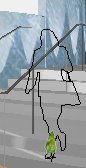
しかし、点景の種類や配置する位置などによっては、下中心以外の位置に原点を設定して配置すると便利な場合があります。
![]() 利用例
利用例
-
点景を壁面や天井に配置する場合は、背面、上などに原点を設定すると便利です。
例)照明器具を天井からぶら下げる
-
点景の隅と配置先の隅を合わせたい場合は、原点を四隅のいずれかに設定します。
例)カーテンを窓に配置する(カーテンの原点を左上に設定し、窓の隅に合わせる)
-
原点を下から上に移動して下の部分を地面や床面にもぐらせることで、点景の形状を変更することができます。
例)楕円球の庭石を半球状にする
(原点を底面から中央に移動することで、上半分のみ表示する)
![]() 操作方法
操作方法
-
「点景」ツールを選択し、参照元ファイルなどの詳細を設定します。
(あるいは点景のスタイルを適用します。)配置済みの点景の原点の位置を変更する場合は、点景マネージャのリストで選択してダブルクリックします。
(配置直後の場合は既に選択されている状態なので、この操作は不要です。) -
「ツールオプション」ツールバーの右下の「>>」ボタンをクリックします。
「詳細設定」ウィンドウが表示されます。 -
以下のいずれかの方法で原点の位置を変更します。
◎「原点」リストから選択する


左:2次元の点景 右:3次元の点景◎プレビュー表示上をクリックするか、または原点を示す交点をドラッグする(2次元のみ)
指示した位置の座標値が、「原点」ボックスに表示されます。
-
点景を配置します。
配置済みの点景の原点を変更した場合は、再描画します。 (「編集/再描画」コマンド)
(「編集/再描画」コマンド)
![]() 関連ページ: 背景にうっそうとした森を配置したい
関連ページ: 背景にうっそうとした森を配置したい
